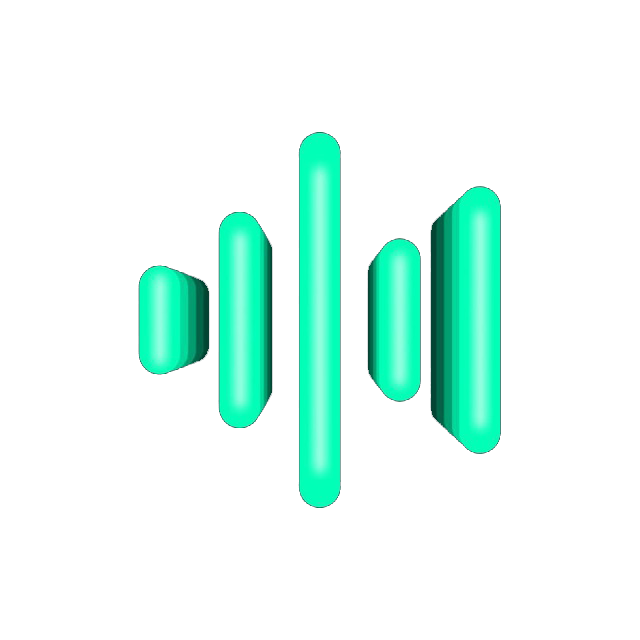Установка и настройка Netbird для связывания серверов
Netbird — это open-source платформа на базе WireGuard, которая позволяет легко создавать защищённые частные сети. В этом руководстве мы разберём, как установить и настроить Netbird для связывания вашей панели Remnawave и последующих нод, чтобы они могли безопасно взаимодействовать друг с другом.
Регистрация в Netbird
Заголовок раздела «Регистрация в Netbird»-
Откройте ваш браузер и перейдите по ссылке.
Окно терминала https://app.netbird.io/ -
Создайте учётную запись

-
Нажмите на
Sign Up. Выберите способ регистрации: через email, Google, GitHub или Microsoft. -
Заполните поля (email, пароль) и подтвердите регистрацию через письмо.
-
После этого вы попадёте в панель Netbird.
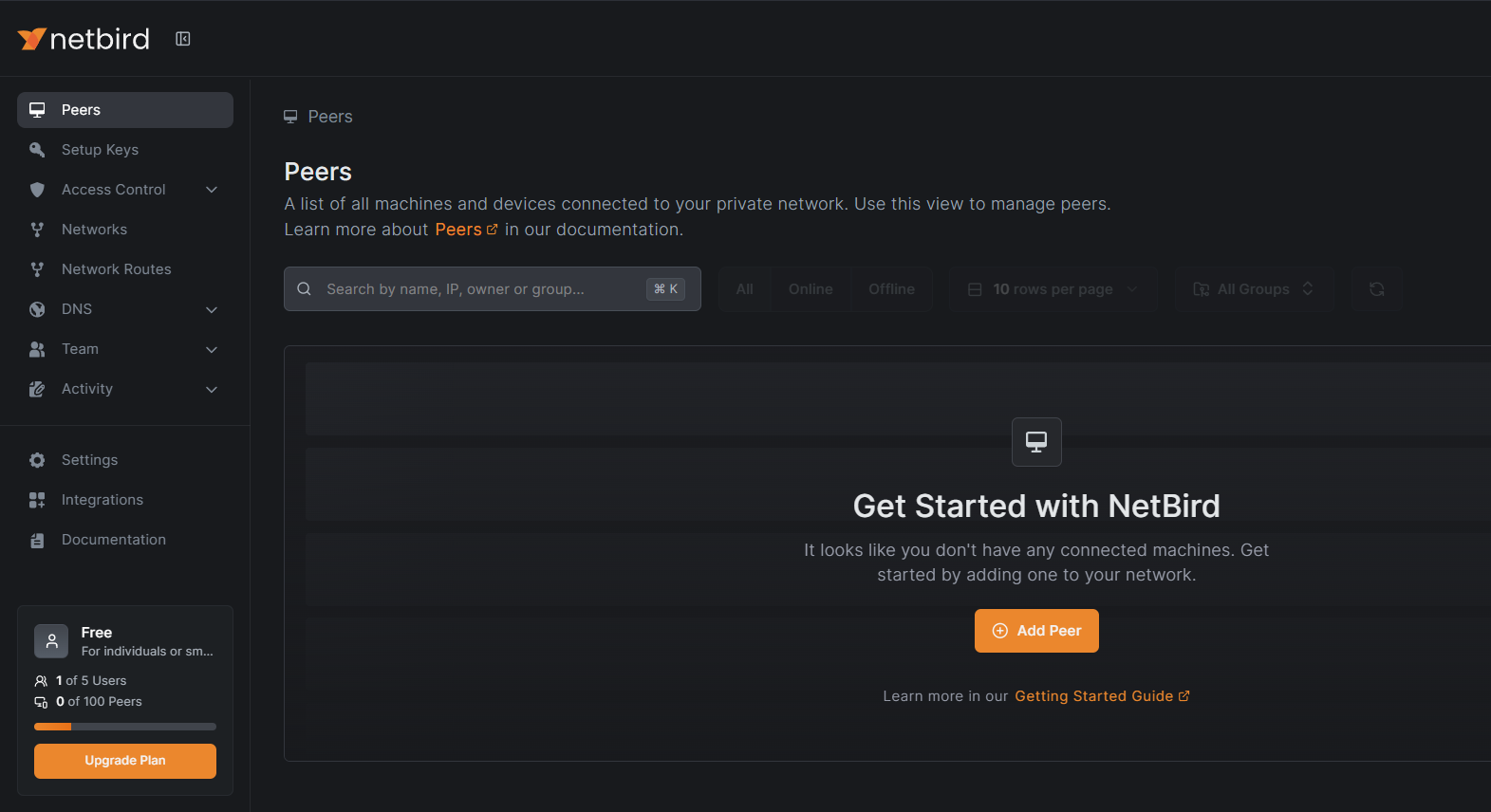
Создание и настройка установочного ключа
Заголовок раздела «Создание и настройка установочного ключа»-
Переходим в раздел Setup Keys. Нажмите кнопку Create Setup Key.
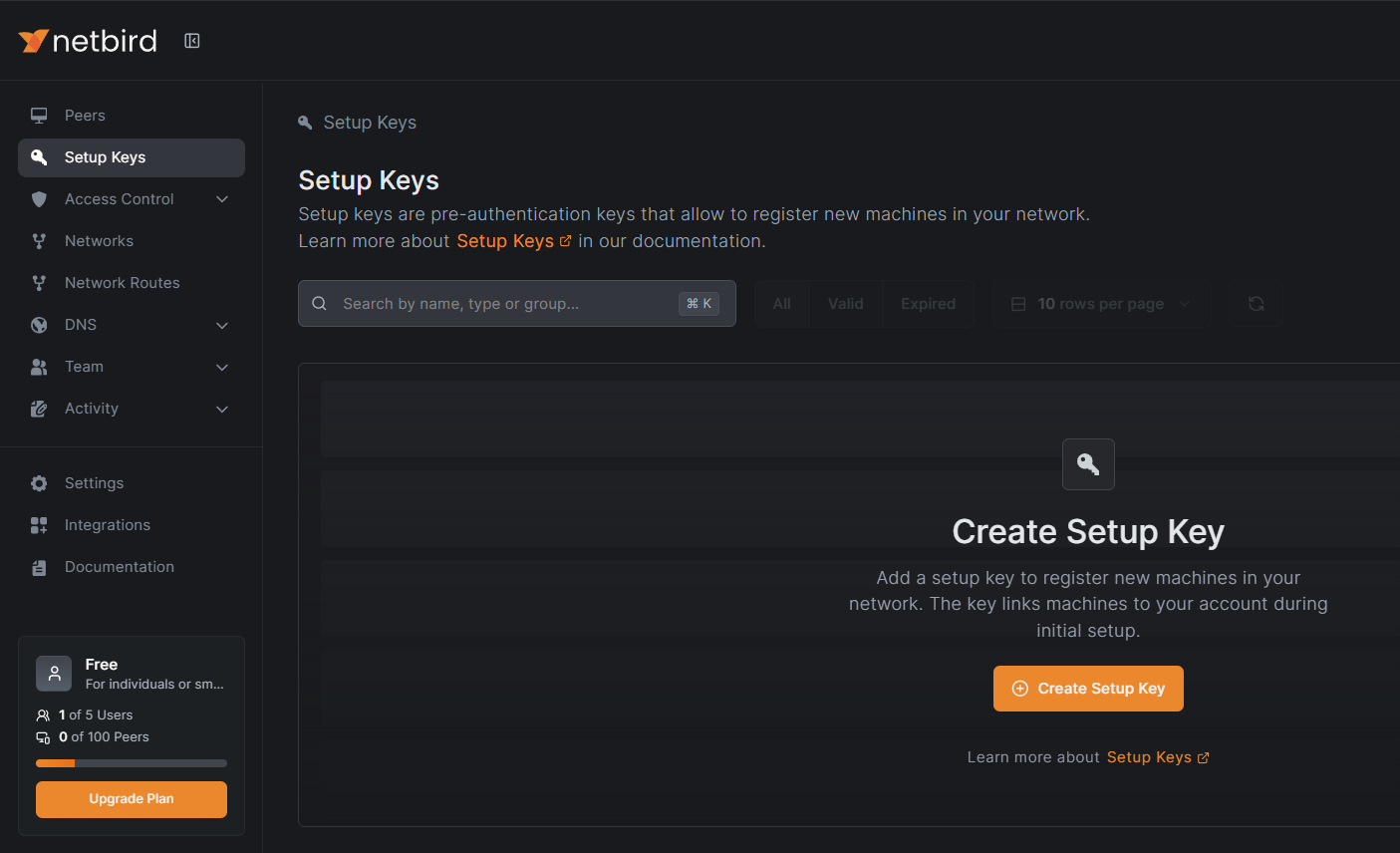
-
Создайте установочный ключ.
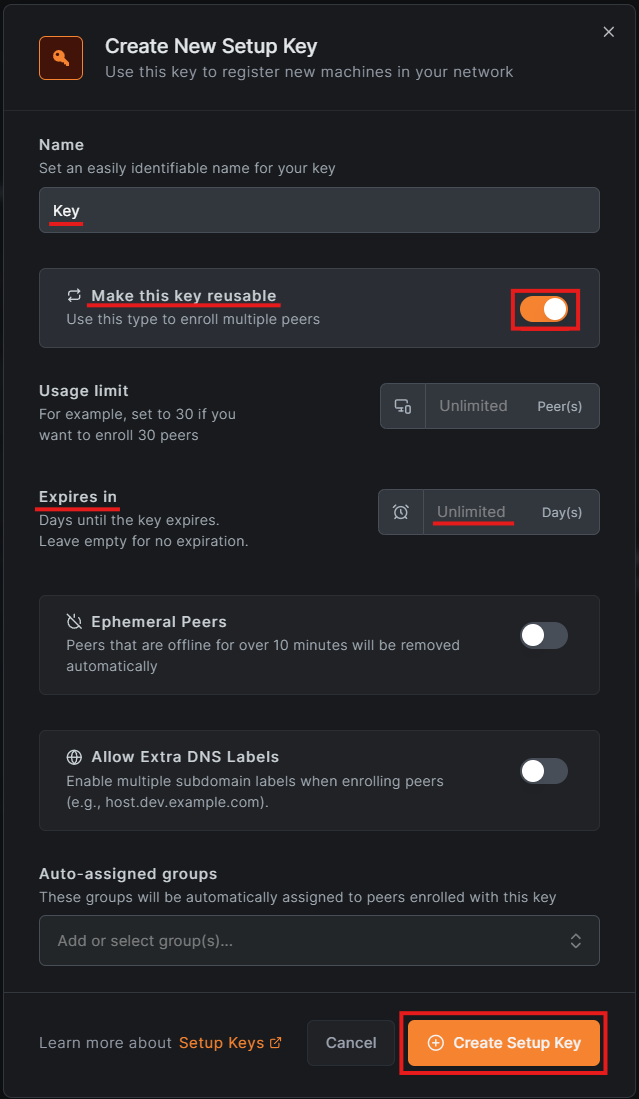
-
Введите имя для ключа (например,
Key). -
Включите ползунок
Make this key reusable, чтобы ключ можно было использовать для нескольких серверов (до 30 peers). -
Установите
Expires inнаUnlimited, чтобы ключ не истекал. -
Нажмите
Create Setup Key. -
Высветится окно с сгенерированным ключом. Скопируйте ключ и сохраните его в безопасном месте для дальнейшего использования.
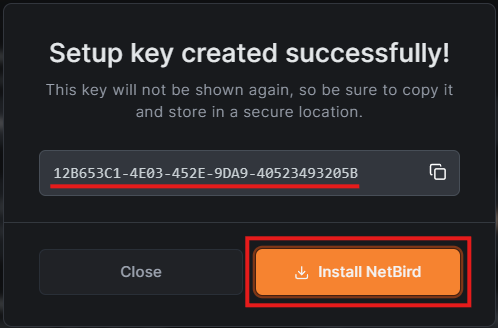
Установка Netbird на сервер панели Remnawave
Заголовок раздела «Установка Netbird на сервер панели Remnawave»-
Нажмите кнопку
Install Netbird. Откроется окно с инструкцией по установке.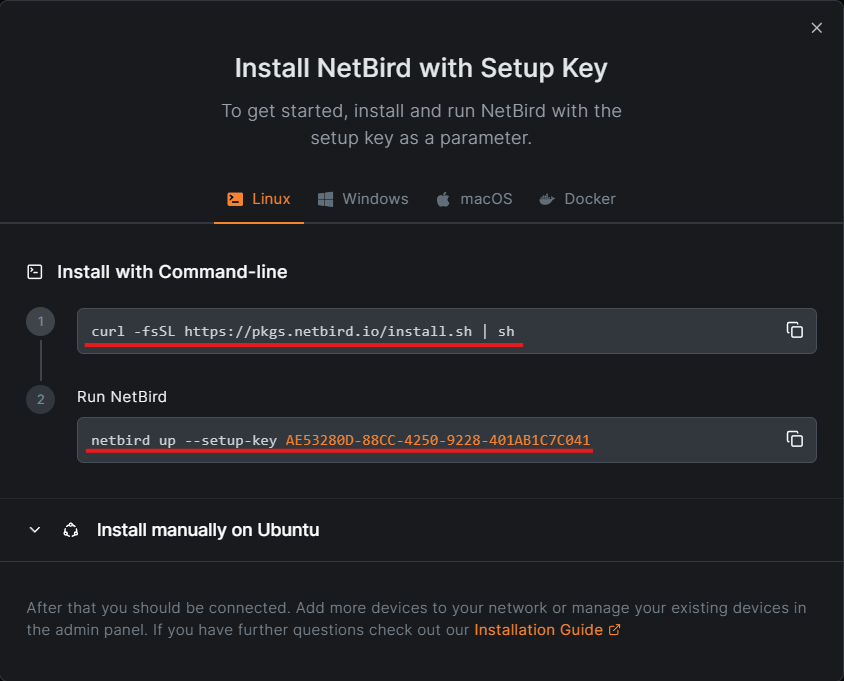
-
Установите Netbird на сервере панели Remnawave. Выполните команду для установки Netbird:
Окно терминала curl -fsSL https://pkgs.netbird.io/install.sh | sh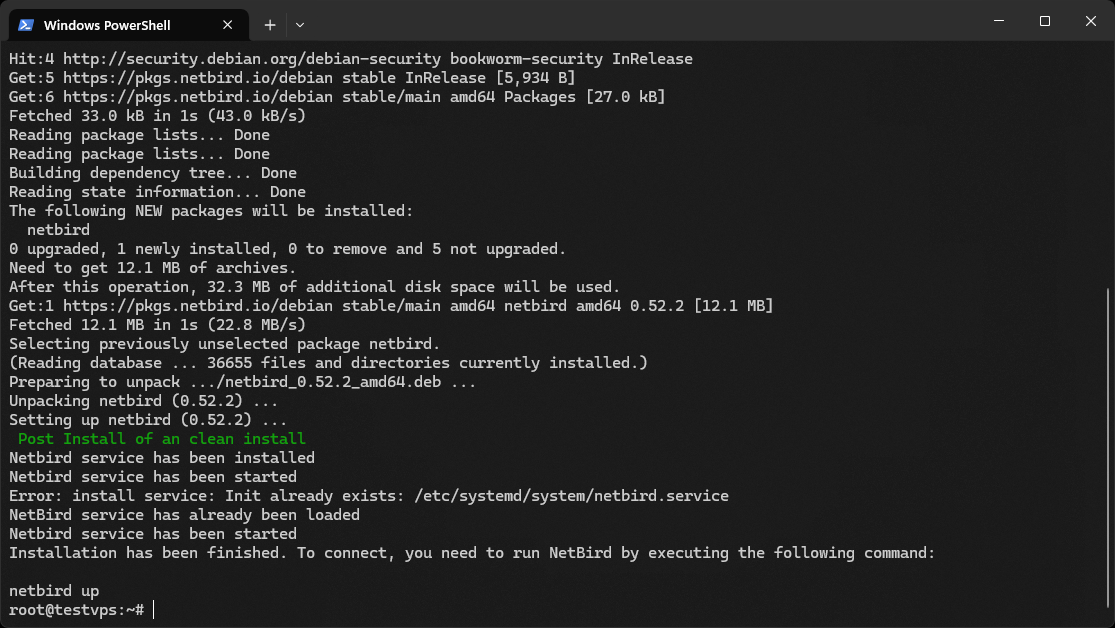
-
Запустите Netbird с ключом, который вы скопировали ранее. Выполните команду для подключения с использованием сохранённого ключа (у вас будет свой ключ):
Окно терминала netbird up --setup-key AE53280D-88CC-4250-9228-401AB1C7C041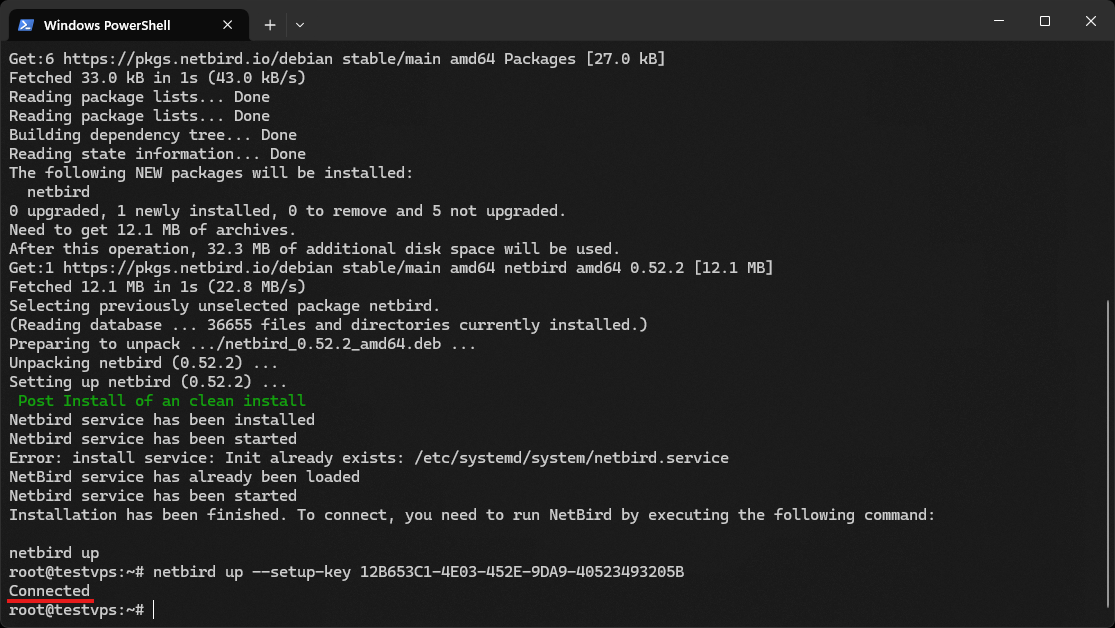
-
Дождитесь сообщения
Connected, указывающего на успешное подключение.
Проверка подключения
Заголовок раздела «Проверка подключения»Вернитесь в панель управления Netbird и перейдите в раздел Peers.
Убедитесь, что peer панели Remnawave отображается как подключённый.
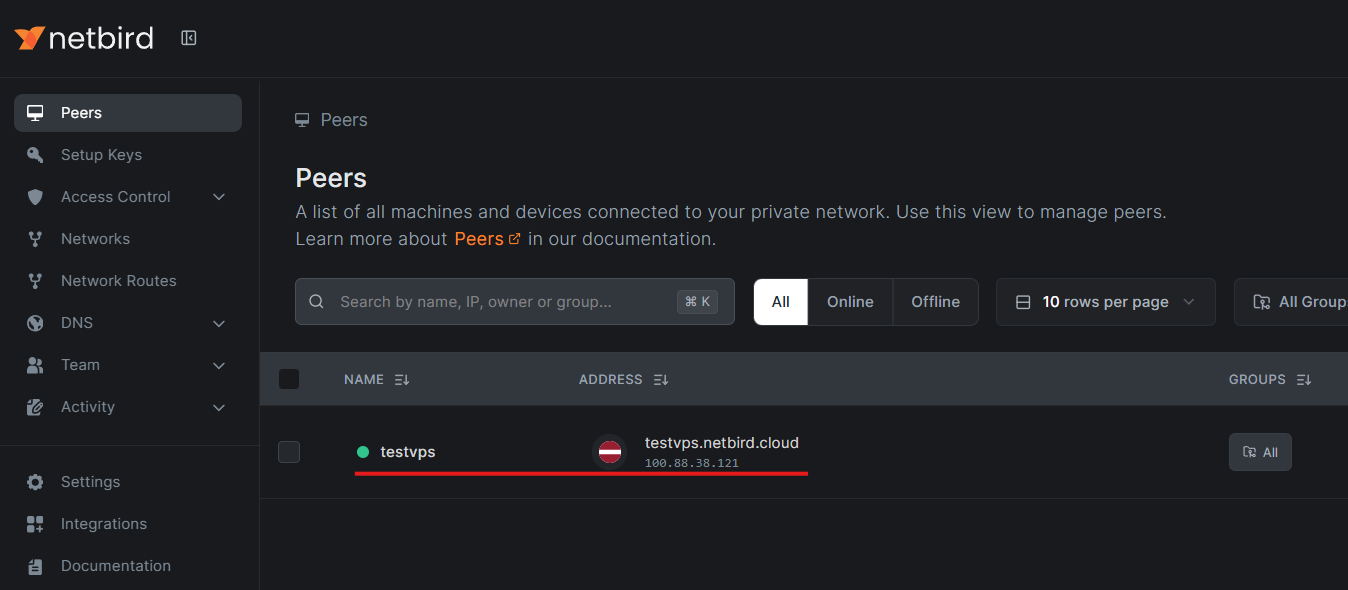
Установка Netbird на сервер с нодой Remnawave
Заголовок раздела «Установка Netbird на сервер с нодой Remnawave»Проделайте те же действия установки, что и на сервере панели.
Вернитесь в панель управления Netbird и перейдите в раздел Peers. Убедитесь, что peer ноды Remnawave отображается как подключённый.
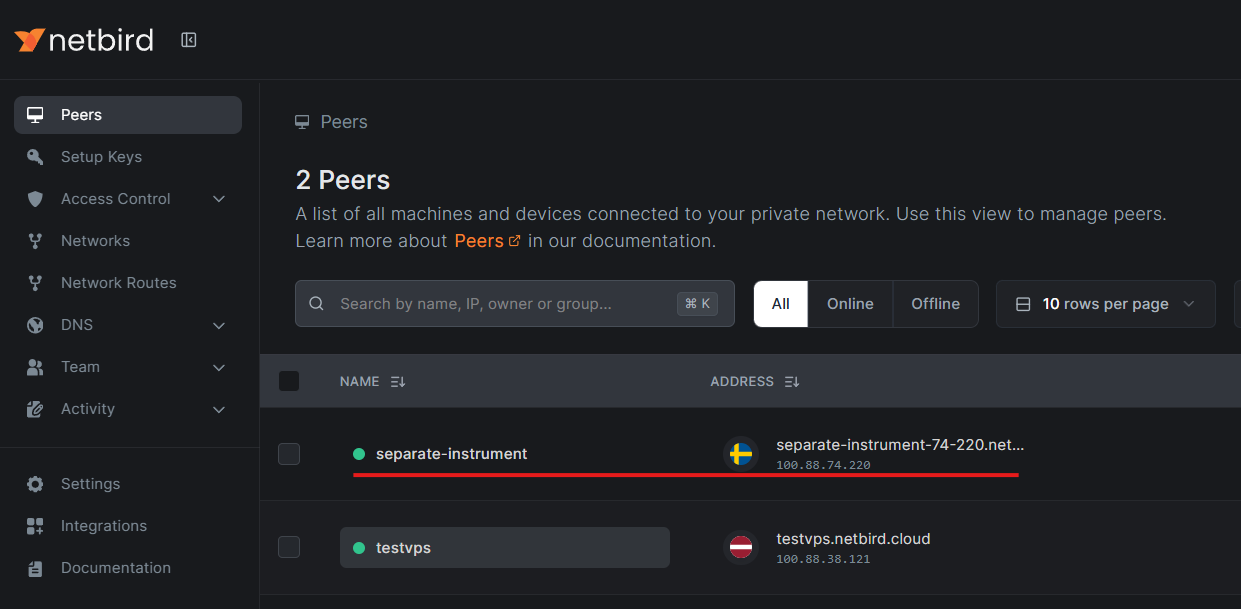
Настройка брандмауэра (UFW) на сервере ноды Remnawave
Заголовок раздела «Настройка брандмауэра (UFW) на сервере ноды Remnawave»Посмотрите в панели управления Netbird на IP-адрес панели Remnawave (в нашем случае это 100.88.38.121, у вас может быть другой). Выполните команду для открытия порта 2222 (TCP) для этого IP:
ufw allow from 100.88.38.121 to any port 2222 proto tcpПерезагрузите брандмауэр:
ufw reloadНастройка IP-адреса Netbird в панели Remnawave
Заголовок раздела «Настройка IP-адреса Netbird в панели Remnawave»-
Перейдите в вашу панель Remnawave, зайдите в раздел
Ноды→Управление. -
Выберите ноду, где установлен Netbird.
-
В поле
Адресвведите IP-адрес Netbird ноды (в нашем случае это 100.88.74.220, у вас может быть другой).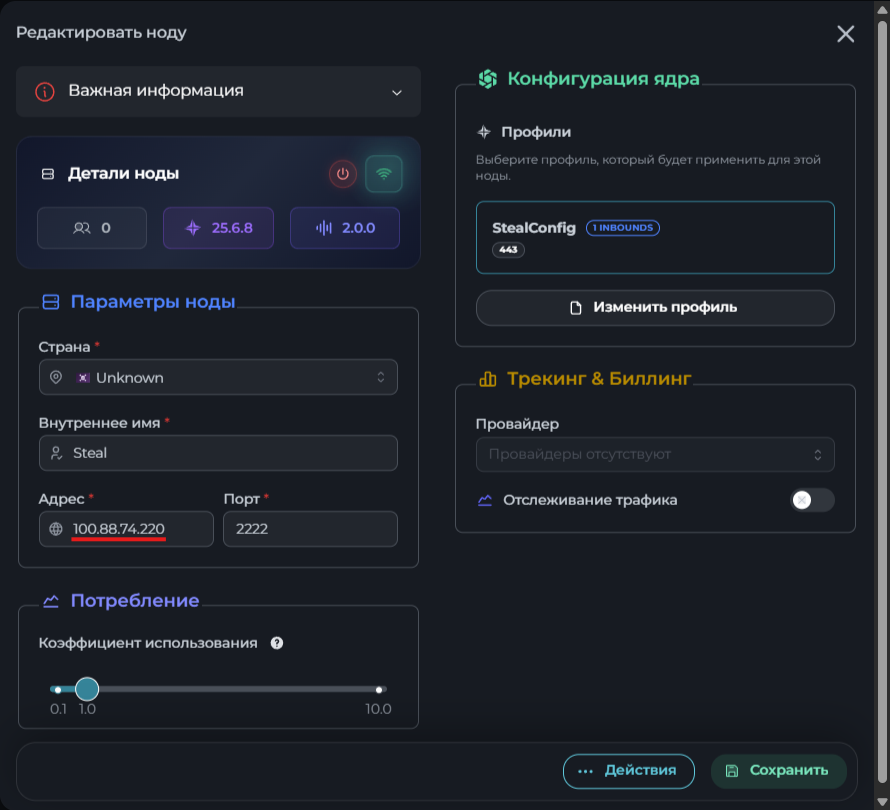
Нажмите кнопку
Сохранить.
Проверка подключения
Заголовок раздела «Проверка подключения»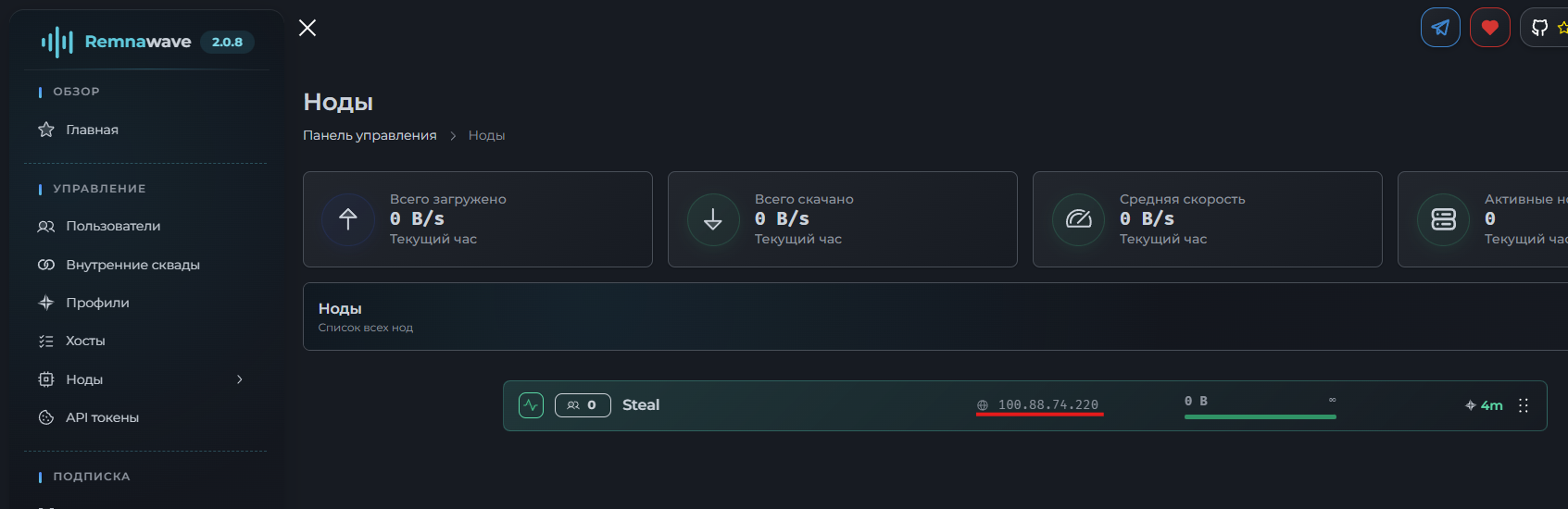
Нода теперь подключена к панели Remnawave через Netbird. Убедитесь, что связь между панелью и нодой работает (например, проверьте доступ по IP через ping или SSH).
- Теперь ваша панель Remnawave и сервер с нодой связаны через защищённый туннель Netbird.
- Вы можете использовать этот канал для безопасного обмена данными или управления нодой через порт 2222.
- Netbird упрощает настройку и обеспечивает высокую безопасность благодаря WireGuard.